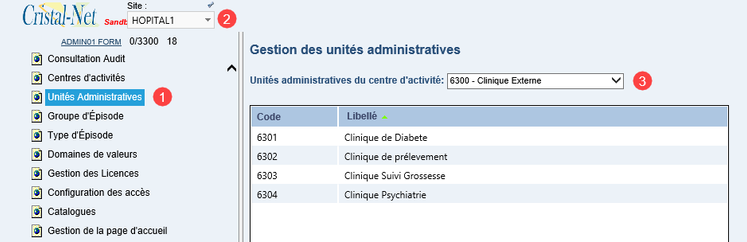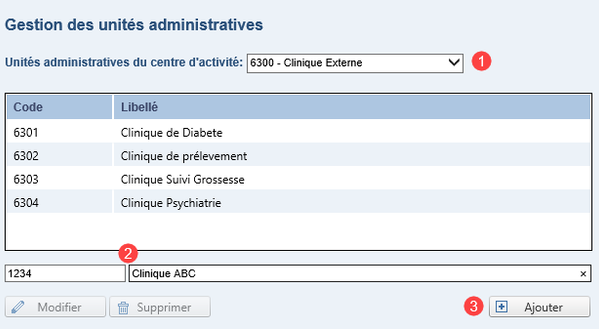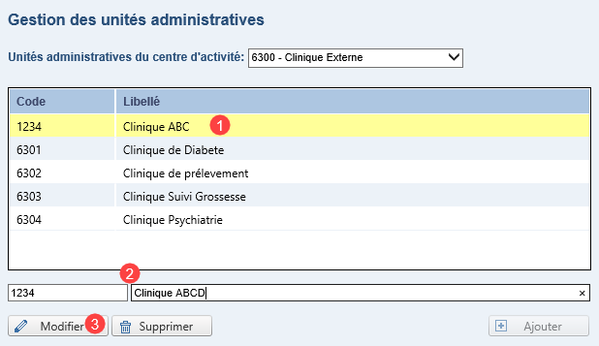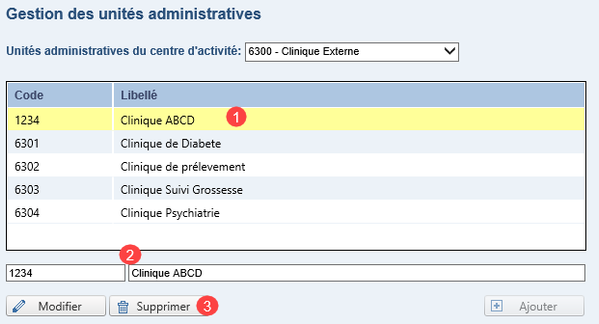Gestion des unités administratives
La fonction de gestion des unités administratives permet de regrouper des unités administratives offrant des activités et des services similaires sous un centre d'activité particulier. Les centres d'activités et les unités administratives sont liés à un site. Une unité administrative fait référence, selon le cas, à un service, à un département ou à un secteur d'activité en lien avec le manuel de gestion financière.
![]() Remarque : Les centres d'activités doivent préalablement avoir été pilotés.
Remarque : Les centres d'activités doivent préalablement avoir été pilotés.
L'association d'un centre d'activité et d'une unité administrative est utilisée pour la classification des unités fonctionnelles (UF) de type clinique.
![]() Info : Les centres d'activités et les unités administratives sont utilisés par le traitement de réception des rendez-vous de Cristal-Net pour déterminer une UF lorsque la ressource est inexistante. Dans ce cas, la ressource manquante peut alors être créée de façon automatique dans l'UF retrouvée et être ensuite liée au rendez-vous.
Info : Les centres d'activités et les unités administratives sont utilisés par le traitement de réception des rendez-vous de Cristal-Net pour déterminer une UF lorsque la ressource est inexistante. Dans ce cas, la ressource manquante peut alors être créée de façon automatique dans l'UF retrouvée et être ensuite liée au rendez-vous.
Accéder à la gestion des unités administratives
- À partir du menu principal de Cristal-Net, cliquer sur ADMIN. CRISTALNET > Unités Administratives.
- Dans le menu déroulant en haut de l'écran, sélectionner le site désiré.
- Si le site comporte plusieurs centres d'activités, sélectionner le centre d'activité désiré.
![]() Astuce : Il est possible d'effectuer un tri dans les colonnes du tableau en cliquant sur l'entête de la colonne désirée. Un triangle vert s'affiche alors dans la colonne sélectionnée.
Astuce : Il est possible d'effectuer un tri dans les colonnes du tableau en cliquant sur l'entête de la colonne désirée. Un triangle vert s'affiche alors dans la colonne sélectionnée.
Ajouter une unité administrative
Dans la liste déroulante des centres d'activités, choisir le centre d'activités auquel ajouter la nouvelle unité administrative.
Dans les champs au bas de la page, sous la liste des unités administratives, saisir le code (maximum de 9 caractères) et le libellé (maximum de 255 caractères) de la nouvelle unité administrative.
- Une fois la saisie terminée, cliquer sur Ajouter.
Modifier une unité administrative
- Dans la liste des unités administratives, sélectionner l'unité administrative à modifier.
Les renseignements de l'unité administrative (code et libellé) s'affichent dans les champs au bas de la page. Modifier le code et/ou le libellé, selon les besoins.
Pour confirmer le changement, cliquer sur Modifier.
![]() Info : L'association d'une unité fonctionnelle (UF) et d'une unité administrative est maintenue même après la modification de l'unité administrative.
Info : L'association d'une unité fonctionnelle (UF) et d'une unité administrative est maintenue même après la modification de l'unité administrative.
Supprimer une unité administrative
Dans la liste des unités administratives, sélectionner l'unité administrative à supprimer.
Les renseignements de l'unité administrative (code et libellé) s'affichent dans les champs au bas de la page.Cliquer sur Supprimer.
Un message de confirmation s'affiche. Cliquer sur Oui.
![]() Avertissement : Il n'est pas possible de supprimer une unité administrative à laquelle une unité fonctionnelle (UF) est liée. Si tel est le cas, un message d'erreur s'affiche.
Avertissement : Il n'est pas possible de supprimer une unité administrative à laquelle une unité fonctionnelle (UF) est liée. Si tel est le cas, un message d'erreur s'affiche.